این مطلب را با دوستان خود به اشتراک بگذارید
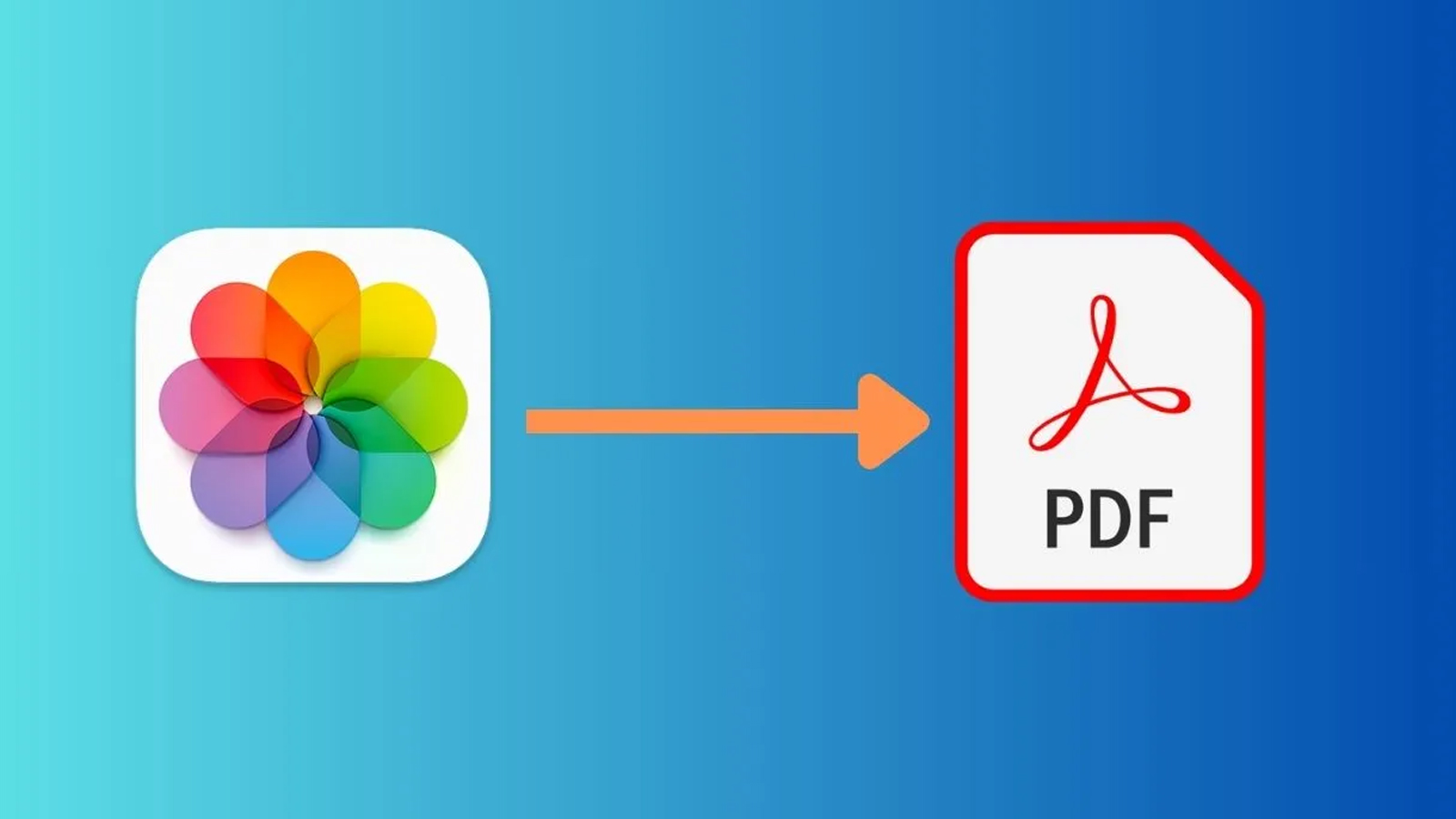
فهرست مطالب
احتمالا برای شما هم پیش آمده که عکسی از کتاب، جزوه، متنهای مختلف در اختیار داشته باشید و برای استفاده از آن نیاز به نسخه پی دی اف آن داشته باشید؛ چون که این اتفاق یکی از دغدغههای ما هم هست. برای همین در این مقاله از تکنولایف تصمیم گرفتیم تا به شما نحوه تبدیل عکس به پی دی اف با کمک انواع نرم افزار مناسب این کار را آموزش دهیم. تا پایان این مقاله همراه ما باشید که ضرر نخواهید کرد!

اگر قصد دارید تا در اینجا نحوه تبدیل عکس به پی دی اف در گوشی سامسونگ یا آیفون را آموزش ببینید، نیازی به آوردن کاغذ و خودکار و حفظ کردن مراحل پیچیده نیست، تنها کافی است تا به یک سایت و نصب یک برنامه روی بیاورید.
یکی از آسانترین کارهای دنیا این است که برنامه «پی دی اف ساز: تبدیل عکس به PDF» را از گوگل پلی برای گوشی اندرویدی خود دانلود کنید. توجه کنید که این برنامه در پلی استور هم برای گوشیهای آی او اسی وجود دارد. بعد از دانلود کردن برنامه نیاز به انجام کار خاصی نیست. میتوانید از دوربین گوشی استفاده کنید و عکسهای گرفته شده با دوربین را در لحظه به PDF تبدیل میکنید، میتوانید هم از عکسهای قبلی گالری استفاده کنید.
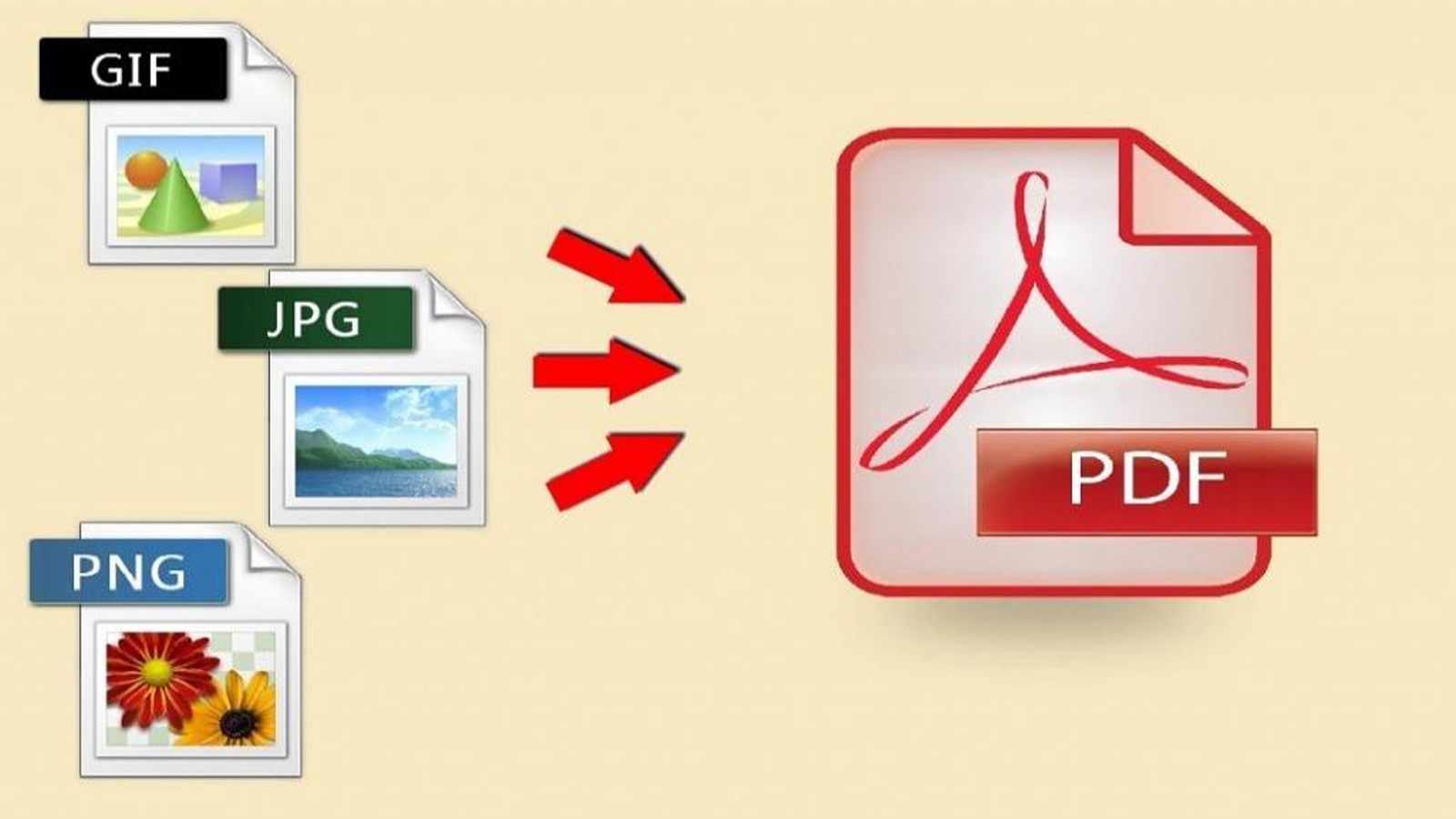
بهترین سایتی که میتواند به صورت آنلاین و در لحظه عکسهای شما را به فایل پی دی اف تبدیل کند، سایت کاملا رایگان jpg2pdf.com است. رابط کاربری سایت آنقدر آسان است که نیاز به کمک هیچکس ندارید. کافی است تا از قسمت «Upload files» یک تصویر یا حتی بیشتر از آن را انتخاب کنید و در نهایت دکمه Combined را انتخاب کنید.
بهتر است که عکسها از پیش نام داشته باشند تا هنگام آپلود کردن دچار اشتباه نشوید. بعد از این مراحل با توجه به سرعت اینترنت شما، فایل PDF آماده خواهد شد. در مجموع استفاده از این سایت سریعترین روش تبدیل عکسها به پی دی اف محسوب میشود. در ادامه لازم به ذکر است که در صورت داشتن پرینتر هم میتوانید فایل را یکباره پرینت گرفته و کار را تمام کنید، اگر هم ندارید، میتوانید با توجه به حجم کاری و رنج قیمت پرینتر هر کدام از مدلهای موجود در بازار را برای خود خریداری کنید.
بهترین راه حل این است که از سایتهایی که برای همین کار طراحی شدهاند، استفاده کنید تا سرعت کار را بالاتر ببرید. سایتهایی مانند Smallpdf و Image to PDF برای تبدیل عکس به PDF طراحی شدهاند. را به شما میدهند.. برای استفاده از این سایتها نیازی به پرداخت پول نیست.
شما میتوانید با استفاده از نرمافزار PDF Printer در ویندوز به راحتی مراحل تبدیل عکس به پی دی اف را جلو ببرید.
مرحله اول بدون نصب:
نیازی به نصب برنامهای نیست و میتوانید از بخش پرینت در ویندوز استفاده کنید. ابتدا بهتر است تا عکسها را در یک پوشه مرتب کنید و بعد از آن روی گزینه “Print” کلیک کنید. در صفحه جدید از بخش «Printers» «Microsoft Print to PDF» را انتخاب کنید.
مرحله دوم بدون نصب:
استفاده از نرمافزار Microsoft Word:
شاید بخاطر مشغول بودن ذهن آسانترین برنامه قابل استفاده مایکروسافت را به خاطر نیاورید، اما شما میتوانید با استفاده از برنامه Word به راحتی کار تبدیل عکسها به pdf را انجام دهید. ابتدا عکسها را به ترتیبی که میخواهید داخل فایل ورد قرار دهید و بعد هم در قسمت “File”، گزینه “Save As” را انتخاب کنید و در زمان خروجی گرفتن، فرمت را به PDF تغییر دهید.
برنامه ویندوزی نیاز به نصب:
استفاده از برنامه Adobe Acrobat به شما کمک میکند. اگر Adobe Acrobat را نصب کردید، میتوانید عکس را به PDF تبدیل کنید.
جواب این سوال بله است، چرا که شما میتوانید با استفاده از اپلیکیشنهای موبایل این را انجام دهید.
شما میتوانید از اپلیکیشنهایی مانند “Image to PDF Converter” استفاده کنید و تصاویر خود را به PDF تبدیل کنید. اپلیکیشن دیگری که میتواند کار ساز باشد، برنامه Genius است که برای تبدیل عکس به pdf در گوشیهای اندروید یکی از بهترین گزینهها به حساب میآید. این برنامه از برنامههای دیگر مخصوص اندروید امتیاز بیشتری دریافت کرده و برای اسکن مدارک و عکسها کاملا کار راه انداز است. شما با استفاده از این برنامه میتوانید تصاویر با کیفیت خوبی را به ثبت برسانید. از مزیتهای این برنامه میتوان به کم و زیاد کردن رنگ و میزان شفافیت تصاویر بعد از عکاسی اشاره کرد. در پایان هم میتوانید تصویر به ثبت رسیده را به فرمت PDF تبدیل کنید.
اگر در استفاده از فوتوشاپ حرفهای نیستید، اصلا نیازی به نگرانی و رد کردن این بخش از مقاله نیست، استفاده از این برنامه برای خروجی گرفتن به صورت پی دی اف آنقدر آسان است که به راحتی میتوانید.
اگر شما هم دغدغه تبدیل عکس به PDF را دارید، میتوانید با نصب اپلیکیشنهای رایگان یا با سر زدن به سایتهای آنلاین و رایگان در کمترین زمان ممکن این کار را با گوشی، لپ تاپ، تبلت یا هر سیستم دیگری انجام دهید. تفاوتی نمیکند که سیستم عامل دستگاه در دست شما چیست، شما میتوانید از برنامههای سازگار با سیستم عامل دستگاه مانند ویندوز، اندروید، iOS و سایر استفاده کنید. اگر از سایت و برنامههای معرفی شده در این مقاله استفاده کردید، یا تجربهای در تبدیل عکس به پی دی اف دارید، میتوانید با نوشتن در بخش نظرات کاربران، تجربیات خود را با ما و سایر مخاطبین مقاله تکنولایف به اشتراک بگذارید.
باید برای تبدیل عکس به پی دی اف حتما از لپ تاپ استفاده کنم؟
خیر! شما با استفاده از گوشی با سیستم عامل اندروید و iOS هم میتوانید عکس را به پی دی اف تبدیل کنید.
سریع ترین روش تبدیل عکس به پی دی اف در کامپیوتر چیه؟
میتوانید عکسها را داخل فایل Word قرار دهید و به صورت یک فایل ورد سیو کنید یا میتوانید از وب سایتهای آنلاین در لحظه استفاده کنید تا پی دی اف را بعد از آپلود کردن عکسها در سایت، به راحتی دریافت کنید.